edge截图时怎么样一边往下拉一边截 如何截长图
来源:网络收集 点击: 时间:2024-02-23【导读】:
有时候截的图片太长,超过一个屏幕,这时怎么要一边向下拉一边截图呢?我们只需要使用Edge浏览器就可以实现这个功能,下面我们就来看看操作的方法吧。工具/原料moreEdge浏览器方法/步骤1/8分步阅读 2/8
2/8 3/8
3/8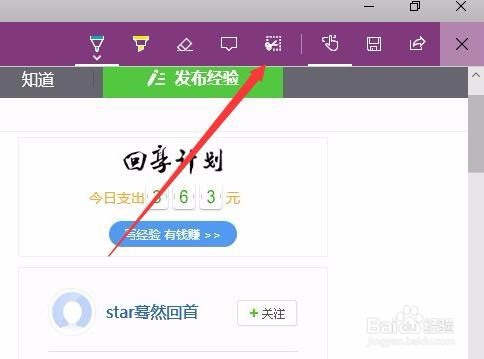 4/8
4/8 5/8
5/8 6/8
6/8 7/8
7/8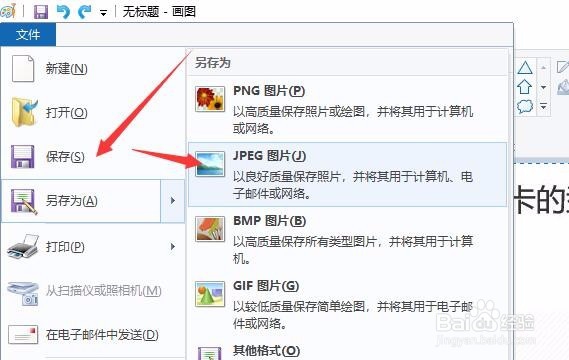 8/8
8/8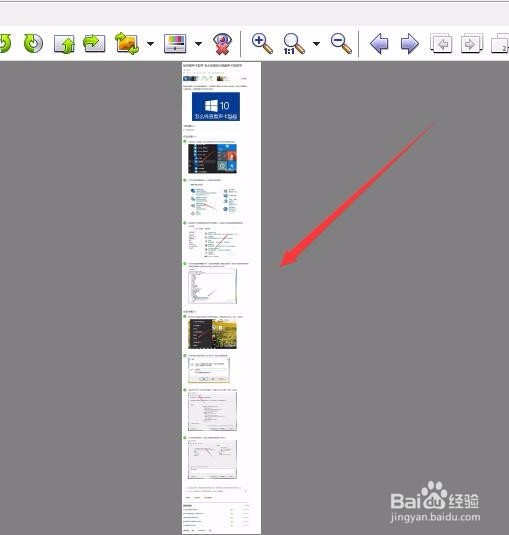 手机EDGE浏览器截图截长图WINDOWS10
手机EDGE浏览器截图截长图WINDOWS10
在Windows10系统桌面,依次点击开始/Microsoft edge菜单项。
 2/8
2/8使用Edge浏览器打开需要截图的网页,然后点击工具栏上的笔记按钮。
 3/8
3/8这时就会弹出笔记的工具条,点击上面的剪辑按钮。
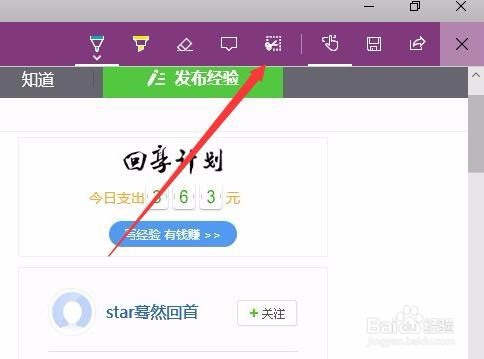 4/8
4/8这时页面中显示拖动以复制区域的提示,我们拖动鼠标来截图即可。
 5/8
5/8在截图的时候一直向下拖拉鼠标,直到自己满意的区域就可以了。松开鼠标按键后截取的图片就会自动保存到系统粘贴板
 6/8
6/8这时我们可以打开Windows10系统的画图工具,然后在编辑区域点击右键,点击弹出菜单中的粘贴菜单项。
 7/8
7/8这样刚刚截取的图片就粘贴到了画图工具中,我们依次点击文件/另存为/JPEG图片菜单项,然后在弹出菜单中保存刚刚截取的图片。
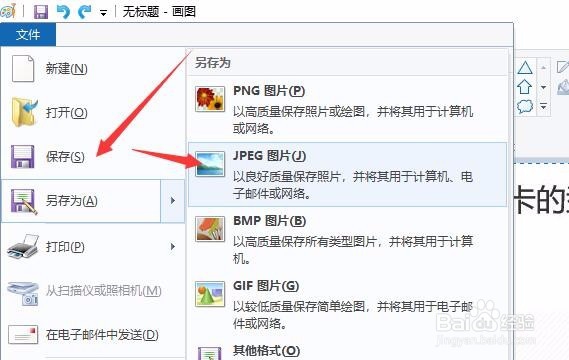 8/8
8/8再次用看图工具打开刚刚保存的图片,可以看到刚刚截取的长图了。
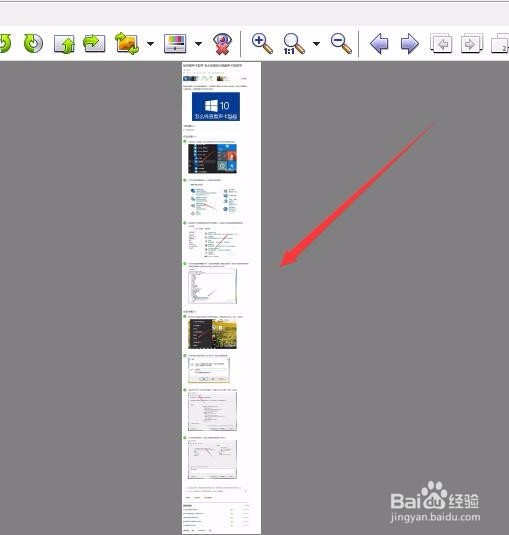 手机EDGE浏览器截图截长图WINDOWS10
手机EDGE浏览器截图截长图WINDOWS10 版权声明:
1、本文系转载,版权归原作者所有,旨在传递信息,不代表看本站的观点和立场。
2、本站仅提供信息发布平台,不承担相关法律责任。
3、若侵犯您的版权或隐私,请联系本站管理员删除。
4、文章链接:http://www.1haoku.cn/art_113927.html
上一篇:高德地图怎么实景导航
下一篇:怎么预约消防安全服务上门?
 订阅
订阅